如何清理电脑C盘垃圾以释放存储空间(简单有效的方法帮助您清理电脑C盘的垃圾文件)
- 数码常识
- 2024-07-06
- 56
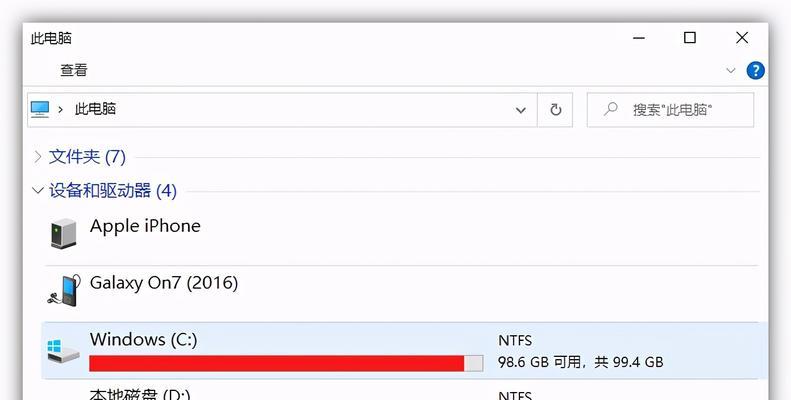
在使用电脑的过程中,C盘经常会出现存储空间不足的问题,而这往往是由于垃圾文件过多所导致的。如果我们不及时清理这些垃圾文件,将会对电脑的运行速度和性能产生负面影响。本文将...
在使用电脑的过程中,C盘经常会出现存储空间不足的问题,而这往往是由于垃圾文件过多所导致的。如果我们不及时清理这些垃圾文件,将会对电脑的运行速度和性能产生负面影响。本文将介绍一些简单有效的方法,帮助您清理电脑C盘的垃圾文件,从而释放存储空间,提升电脑的性能和速度。
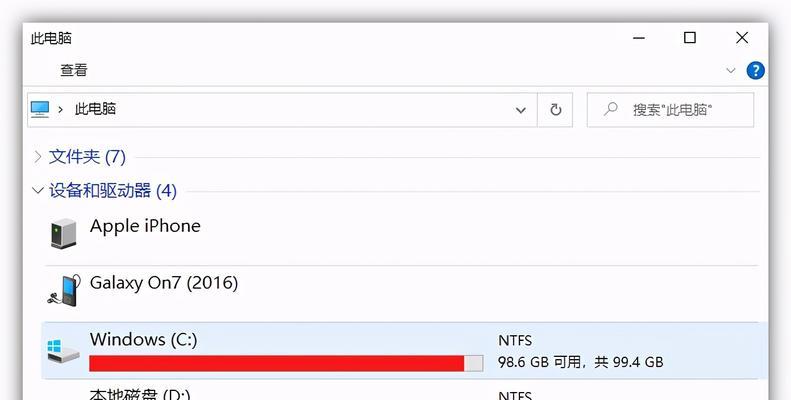
一、清理桌面上的无用文件
在桌面上经常会存放着许多不再需要的文件和快捷方式,将这些无用文件删除可以释放一部分存储空间。
二、清理回收站
回收站中存放着已删除但尚未永久清除的文件,清空回收站可以释放相应的存储空间。
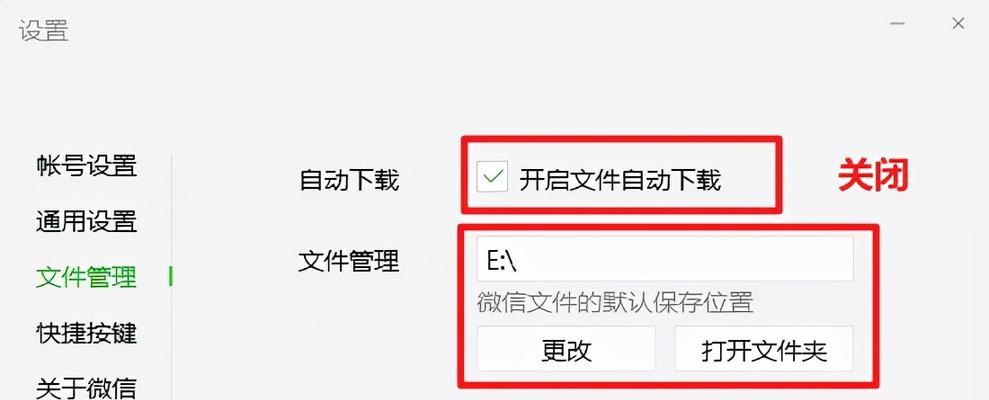
三、卸载不必要的程序
在控制面板的程序和功能中,卸载不再使用或不需要的程序,可以释放大量的存储空间。
四、清理系统临时文件
在运行中输入"%temp%",可以进入系统的临时文件夹,将其中的文件全部删除,可以释放一些存储空间。
五、清理浏览器缓存
打开浏览器的设置,找到清除缓存的选项,清理浏览器缓存可以释放一些存储空间,并加快浏览器的加载速度。
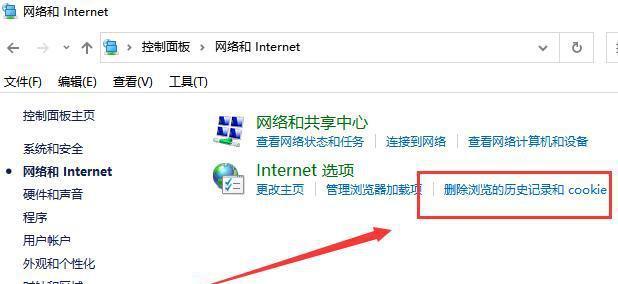
六、清理系统日志文件
在运行中输入"eventvwr",打开事件查看器,选择系统日志,右键点击清除日志,可以清除系统中的一些无用日志文件。
七、清理下载文件夹
清理下载文件夹中已经下载完毕并且不再需要的文件,可以释放存储空间。
八、清理临时互联网文件
在运行中输入"inetcpl.cpl",进入Internet选项,点击删除按钮,删除临时互联网文件,可以释放一部分存储空间。
九、禁用休眠功能
在命令提示符中输入"powercfg-hoff",可以禁用休眠功能,释放与休眠文件相关的存储空间。
十、清理应用程序的缓存
打开应用程序的设置界面,在缓存选项中清理应用程序的缓存,可以释放存储空间。
十一、压缩文件夹
对一些占用较大的文件夹进行压缩,可以节省存储空间。
十二、使用磁盘清理工具
利用磁盘清理工具可以帮助您自动清理垃圾文件,释放存储空间。
十三、定期清理电脑
建议定期对电脑进行一次全面的清理,清理垃圾文件,优化电脑的性能和速度。
十四、备份重要文件并删除
将重要文件备份到外部存储设备中,并删除电脑C盘中的冗余文件,可以释放大量的存储空间。
十五、避免安装过多的软件
避免安装过多的软件,可以减少C盘垃圾文件的生成,从而保持C盘相对干净整洁。
通过以上这些简单有效的方法,我们可以轻松地清理电脑C盘的垃圾文件,释放存储空间,并提升电脑的性能和速度。定期清理电脑是维护电脑良好运行状态的必要步骤,希望本文提供的方法能够帮助到您。
本文链接:https://www.yuebingli.com/article-63-1.html

